Як зменшити гучність у Zoom, Google Meet і Microsoft Teams

Програми для відеодзвінків стали найважливішою частиною віддаленої роботи та навчання. Досліджуйте, як зменшити гучність у Zoom, Google Meet та Microsoft Teams.
Додаток Apple Weather вже давно існує на iPhone. Але це нове доповнення до iPad після оновлення iPadOS 16 . У цій статті з поясненнями щодо нової програми Apple Weather я розповім вам про деякі з найкращих функцій нової версії програми Weather.
Додаток Погода – ще один шедевр від Apple! Це рідна програма для звіту про погоду для iPhone і Apple Watch.
Нещодавно Apple включила його в останні iPad і оновлення програмного забезпечення iPad.
Крім того, придбання Apple технологічної платформи погоди Dark Sky дозволило Apple додати більше даних про погоду та функцій у свій флагманський додаток Weather.
Не засмучуйтесь, якщо побачите в програмі нові та невідомі функції. Дізнайтеся, як читати нову програму Apple Weather, і ознайомтеся з деякими з найкращих функцій нижче.
Програма Погода відкривається з екраном анімованого фону, який відображає поточний стан погоди у вашому місці. Це програма для прокручування, як і прокручуваний веб-сайт Apple.com.
Ви можете провести пальцем знизу вгору екрана, щоб переглянути всі інформаційні картки, які пропонує програма Погода. Крім того, ви можете провести пальцем ліворуч, щоб переглянути звіти про погоду для збережених місць.
Абсолютно нова програма Apple Weather складається з таких карт даних про погоду:
Програма Apple Weather виглядає як універсальна інформаційна панель для всього про погоду, погодні умови та новини про погоду ( лише в деяких країнах ).
Нова програма Weather містить бічну панель для додаткових функцій, таких як міста, аеропорти, показники погоди, сповіщення тощо.
Ви можете торкнутися піктограми меню гамбургера на своєму iPhone, щоб переглянути цю панель. На iPad вам потрібно торкнутися маленького значка бічної панелі у верхньому лівому куті програми.
На бічній панелі програми Погода можна додавати кілька місць як вибране для звітів про погоду. Ви можете натиснути на місцезнаходження, і головний екран відповідно зміниться.
Це дуже допомагає, якщо ви часто подорожуєте. Ви можете додати місця, в які часто подорожуєте, у програмі Погода на вашому iPhone або iPad. Потім поміняйте міста або місця, щоб дізнатися поточний прогноз погоди.
Нижче наведено інші цікаві речі, які ви можете робити на бічній панелі програми Погода:
Відкривши бічну панель, торкніться кола з трьома крапками. Тепер виберіть градуси Цельсія або Фаренгейта відповідно до ваших уподобань.
У меню з трьома крапками ви можете натиснути «Редагувати список» на бічній панелі програми «Погода». Тепер торкніться суцільного червоного кола поруч із місцем, яке потрібно видалити, і виберіть піктограму кошика або видалення праворуч.
Ви також можете налаштувати власні сповіщення про погоду для певних місць, відкривши сповіщення з меню з трьома крапками на бічній панелі.
Просто виберіть місце, яке відображається на екрані сповіщень . Потім ви побачите параметри сповіщень для несприятливих погодних умов і наступних опадів . Увімкніть відповідні параметри, щоб почати отримувати сповіщення на екрані.
Переконайтеся, що ви активували Служби визначення місцезнаходження на своєму iPad у меню Налаштування > Конфіденційність і безпека > Служби визначення місцезнаходження > Погода . Тепер відкрийте програму з головного екрана.
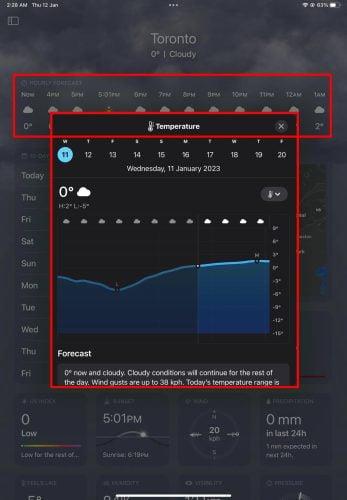
Корисним доповненням до програми Погода є картка «Карта» , яка показує локальні та глобальні карти на основі опадів , температури та якості повітря . Просто торкніться картки карти та торкніться значка під значком розташування GPS.
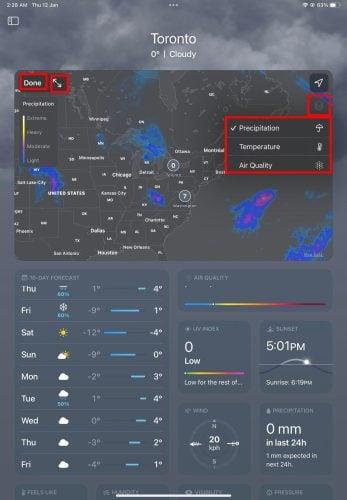
Тепер ви можете вибрати між температурою, опадами та якістю повітря. Ви також можете стиснути два пальці на карті, щоб зменшити масштаб, а потім вибрати інші місця в місцевих або закордонних регіонах. Натисніть Готово , щоб зберегти зміни.
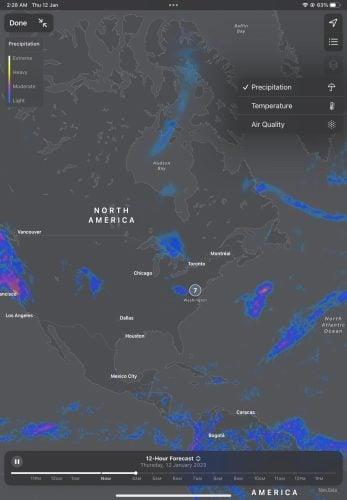
Картка «Карта» також може показувати вам повноекранний перегляд варіанту, який ви вибираєте з трьох вищезазначених. Перебуваючи на картці «Карта», торкніться двох протилежних стрілок біля кнопки «Готово». Цей жест iPhone або iPad відкриє карту погоди на весь екран.
Тепер ви отримуєте додаткові види, наприклад шкалу для температури, опадів і якості повітря.
Крім того, ви знайдете новий значок гамбургера під значком GPS у верхньому правому куті. Торкніться піктограми гамбургера, щоб перемикати карту між улюбленими місцями, які ви зберегли раніше. Ще раз торкніться Готово , щоб закрити повноекранну карту погоди.
Наразі ви чітко усвідомили нову програму Apple Weather для iPad та iPhone. Нарешті, ця стаття з поясненнями щодо програми погоди для iPhone допоможе вам орієнтуватися в програмі погоди як професіонал.
Далі прочитайте цю статтю про віджет погоди iPhone , щоб додати програму погоди як віджет на головний екран iPad і iPhone. Крім того, якщо ви хочете щось інше, ніж програма Apple Weather, перегляньте найкращі програми погоди для iPad в App Store.
Програми для відеодзвінків стали найважливішою частиною віддаленої роботи та навчання. Досліджуйте, як зменшити гучність у Zoom, Google Meet та Microsoft Teams.
Дізнайтеся, як налаштувати мобільну точку доступу в Windows 10. Цей посібник надає детальне пояснення процесу з урахуванням безпеки та ефективного використання.
Досліджуйте, як налаштувати налаштування конфіденційності в Windows 10 для забезпечення безпеки ваших персональних даних.
Дізнайтеся, як заборонити людям позначати вас у Facebook та захистити свою конфіденційність. Простий покроковий посібник для безпеки у соцмережах.
Пам’ятаєте часи, коли Bluetooth був проблемою? Тепер ви можете ефективно обмінюватися файлами через Windows 10 за допомогою Bluetooth. Дізнайтеся, як це зробити швидко і легко.
Ось посібник про те, як змінити тему, кольори та інші елементи в Windows 11, щоб створити чудовий робочий стіл.
Детальна інструкція про те, як завантажити Google Meet на ваш ПК, Mac або Chromebook для зручного використання.
Детальний огляд процесу налаштування VPN в Windows 10 для безпечного та анонімного Інтернет-серфінгу.
Ось як ви можете отримати максимальну віддачу від Microsoft Rewards для Windows, Xbox, Mobile, покупок і багато іншого.
Оскільки продуктивність і доступність бездротових периферійних пристроїв продовжують зростати, Bluetooth стає все більш поширеною функцією на ПК з Windows. Досліджуйте, як підключити та використовувати Bluetooth.








